Apagar el ordenador es una de las tareas que todos sabemos hacer. Basta con ir al menú inicio de Windows, abrir el apartado de energía y seleccionar la opción de apagar el PC. Windows se encarga de cerrar todos los procesos y servicios abiertos, y tras unos segundos finalmente desconecta el equipo por completo. Esto no es ningún misterio para nadie, pero ¿y si te dijéramos que, si lo haces así, estás apagando mal tu ordenador?
Una de las novedades que llegaron con Windows 10 fue el inicio rápido. Esta nueva función permite a los usuarios encender su ordenador mucho más rápido, en cuestión de segundos, gracias a no tener que cargar todos los procesos y componentes del sistema. Cuando apagamos el ordenador, con el Inicio Rápido habilitado (que viene por defecto), lo que hace el sistema es cerrar los procesos y programas abiertos, pero, en lugar de descartar toda la RAM, vuelca una copia del núcleo de Windows en el disco duro. De esta forma, cuando encendemos el ordenador, en vez de tener que cargarlo todo de cero, carga este volcado en la RAM de nuevo para que el arranque sea casi instantáneo.
Esta función nos permite pasar menos tiempo esperando a que encienda el PC, y en un principio puede estar bien y ser todo ventajas. Sin embargo, se trata de una función muy problemática, y es que, con el paso del tiempo, es una de las causas por las que más puede fallar nuestro ordenador.
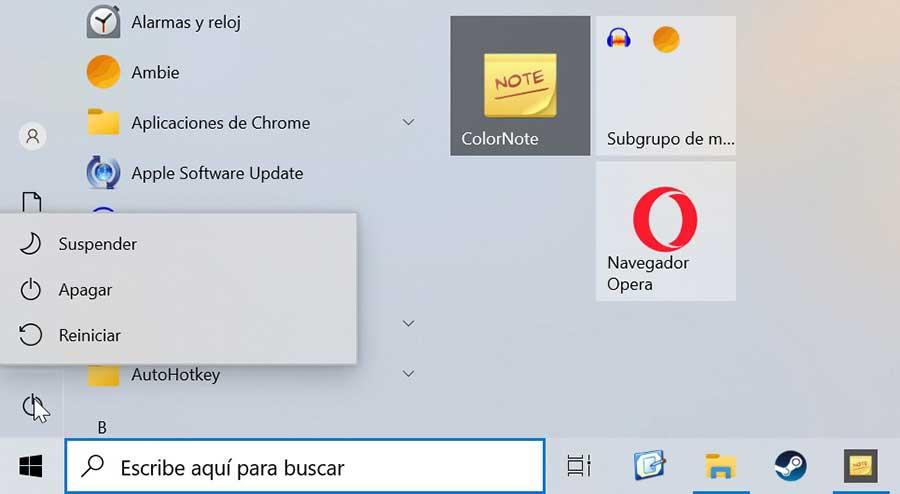
¿Cómo solucionar este problema?
Hay varias formas de apagar correctamente un PC con Windows 10 y Windows 11 de manera que podamos realizar el apagado completo y evitemos que entre en juego el Fast Boot del sistema. La primera de ellas es, en vez de apagar el ordenador, usar la función de reiniciar. Cuando reiniciamos el ordenador estamos haciendo una descarga completa de la RAM para volver a cargarlo todo desde cero en el ordenador. Por ello siempre insistimos en la importancia de reiniciar el PC de vez en cuando y no conformarnos con apagar y encender.
La segunda es pulsar la tecla shift izquierda del teclado y mantenerla mientras hacemos clic sobre la opción de apagar del menú inicio. De esta forma forzaremos al sistema a no guardar datos de la memoria, apagar por completo el PC y, cuando lo encendamos, Windows cargará de nuevo el Kernel y las librerías.
Y, la tercera, es desactivar el Inicio Rápido a mano. De esta forma desactivaremos esta función en el sistema operativo y nos aseguraremos de que, cuando lo apaguemos normalmente, se apague por completo. Esto es algo más complicado de hacer, ya que requiere entrar en el Panel de control > Hardware y sonido> Opciones de energía, y dentro del apartado llamado «Elegir el comportamiento de los botones de inicio/apagado» encontraremos la opción de deshabilitar esta característica.
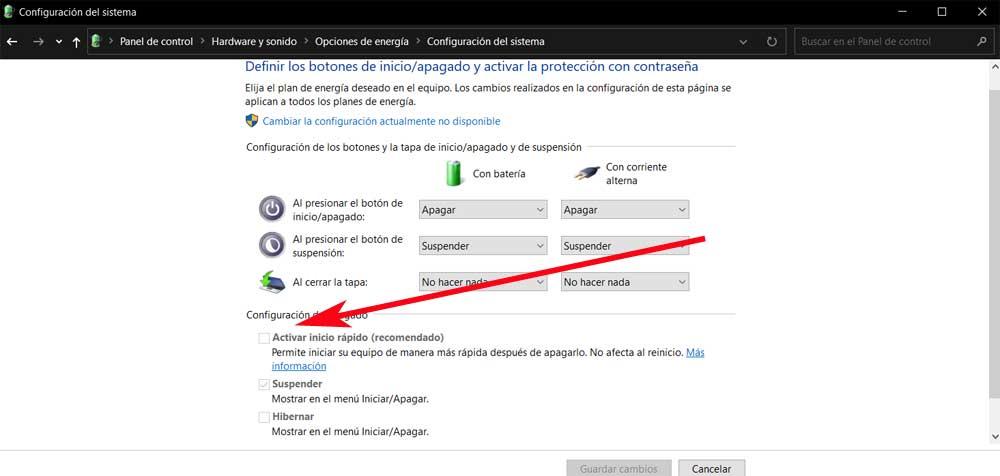
Tras guardar los cambios, ya podremos apagar nuestro PC con normalidad y con la seguridad de que, cuando volvamos a encender el ordenador, este iniciará desde cero, tardando algo más pero evitando todo tipo de errores y problemas.

